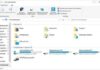Доброго дня. Хочете дізнатися, як видалити панда антивірус? Це захисне програмне забезпечення задовольняє запити всіх користувачів ПК. Іноді до якості його роботи виникає чимало запитань. Доводиться шукати альтернативні рішення, але перед цим необхідно повністю деінсталювати Panda, усунувши всі сліди даного додатка.
- Як виділити і прибрати виділення тексту в MS Word
- Краща програма блокування реклами Adguard
- Спіймали троян на ноутбук — розповім як видалити
- Відключаємо кнопку Fn на всіх моделях ноутбуків
- Super AntiSpyware: кращий серед антишпигунів
До 2014 року розробники надавали спеціальну утиліту, яка дозволяла виконати видалення Панди і всіх її компонентів. Але з виходом більш пізніх версій підтримка даного продукту вже не забезпечується. Необхідно використовувати інші способи, про які я зараз докладно розповім.
ЗМІСТ СТАТТІ:
- Методи видалення
- Revo Uninstaller
- Antivirus Remover
Методи видалення
Почну розгляд теми з застосування сторонніх додатків, які ефективно справляються з поставленим завданням.
Revo Uninstaller
Даний програмний продукт вважається кращим у своєму роді. Це універсальний інструмент, який підійде для видалення не тільки Panda, але і будь-яких інших додатків.
- Спочатку потрібно завантажити утиліту з офіційного сайту або інших джерел: revouninstaller.com
Варто відзначити, що є платним, але є пробний період.
- Запускаємо Revo і одразу опиняємося на потрібній вкладці «Дєїнсталлятор»:
- З переліку вибираємо той компонент, який мають намір видалити з комп’ютера. Вгорі натискаємо відповідну кнопку дії (як на скріні вище).
- Щоб виконати повну очистку всіх слідів (файлів, записів реєстру) необхідно переключитися на просунутий режим:
- Клікаємо по кнопці «Далі», цим самим запускаючи процес сканування і очищення. У певний момент може з’явиться вікно з підтвердженням, де слід натиснути «Так».
- Залишилося виконати ще кілька дій. Відзначаємо всі знайдені елементи і видаляємо їх:
- Обов’язково перезавантажуємо систему, щоб всі зроблені дії мали ефект.
Досить проста утиліта, згодні? Її головною перевагою є якісна очистка в автоматичному режимі. Адже Вам не довелося сильно напружуватися? Але якщо по ходу виконання інструкції виникли питання, залишайте їх у коментарях до даної статті.
Antivirus Remover
Антивіруси – це непрості програми, які не завжди виходить видалити штатними способами. Вся справа в самозахисті, якою оснащені подібні програми. Адже було б нелогічно, якби віруси могли самостійно блокувати антивірусний софт. Тому, при спробі видалення, ПО розцінює ці дії як загрозу власному існуванню. Вмикається блокування, і користувач бачить перед собою помилку доступу.
Щоб впоратися з проблемою, розробники пропонують спеціальні утиліти, що допомагають очистити ПК. Рекомендую класний софт від компанії Wilders Security. Його призначення: пошук забезпечення для видалення того чи іншого антивірусу зі стаціонарного комп’ютера або ноутбука.
Ось так виглядає інтерфейс Antivirus Remover:
Як ним користуватися? Та дуже просто.
- Завантажуєте свіжу версію (2.33, станом на квітень 2016 року).
- У переліку підтримуваних антивірусів вибираєте свій і тиснете на кнопку запуску (білий трикутник на зеленому фоні).
- Буде виконано автоматичне завантаження відповідної утиліти і запропоновано її встановлення. Просто підтверджуйте, але не забувайте уважно читати інформацію на кожному етапі інсталяції (щоб Вам не «впарили» чогось непотрібного, типу китайського ПО Baidu).
Все просто! Я неодноразово користувався способами, описаними в цій інструкції. Завжди спрацьовувало. Але якщо у Вас виникнуть проблеми, а таке може бути з-за індивідуальних особливостей системи, то напишіть про це в коментарях. Я обов’язково відповім!
З повагою,
Віктор























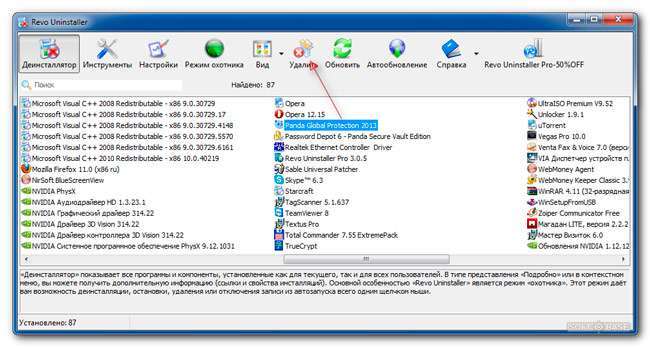
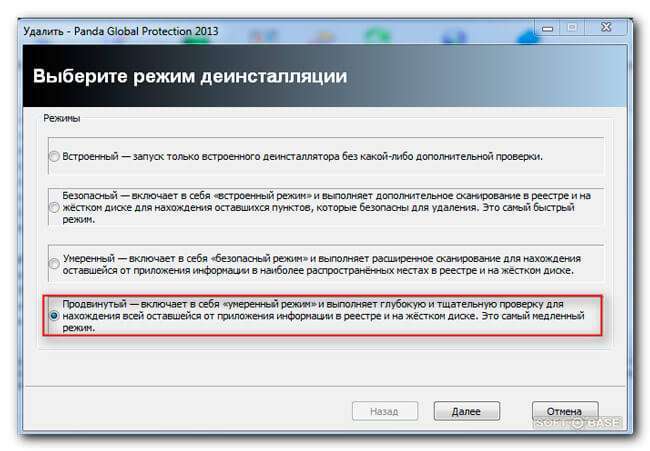
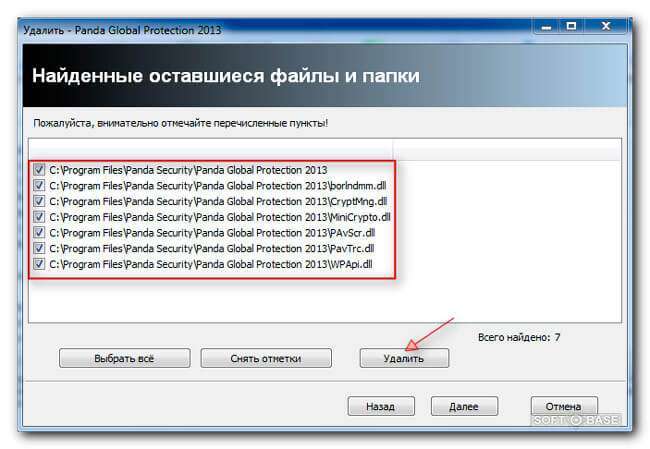
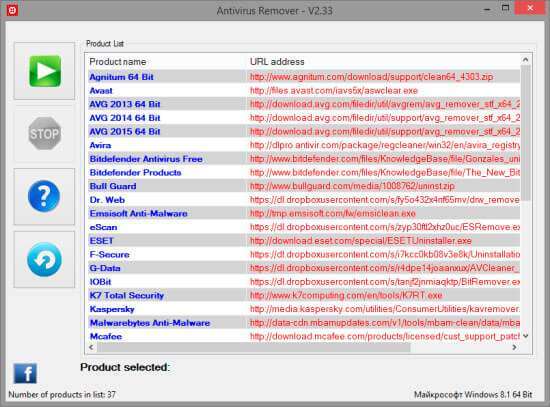

![Вибираємо кращий мультиплеер 2021 року [голосування]](http://fastping.com.ua/wp-content/uploads/2021/12/1-145-324x235.jpg)